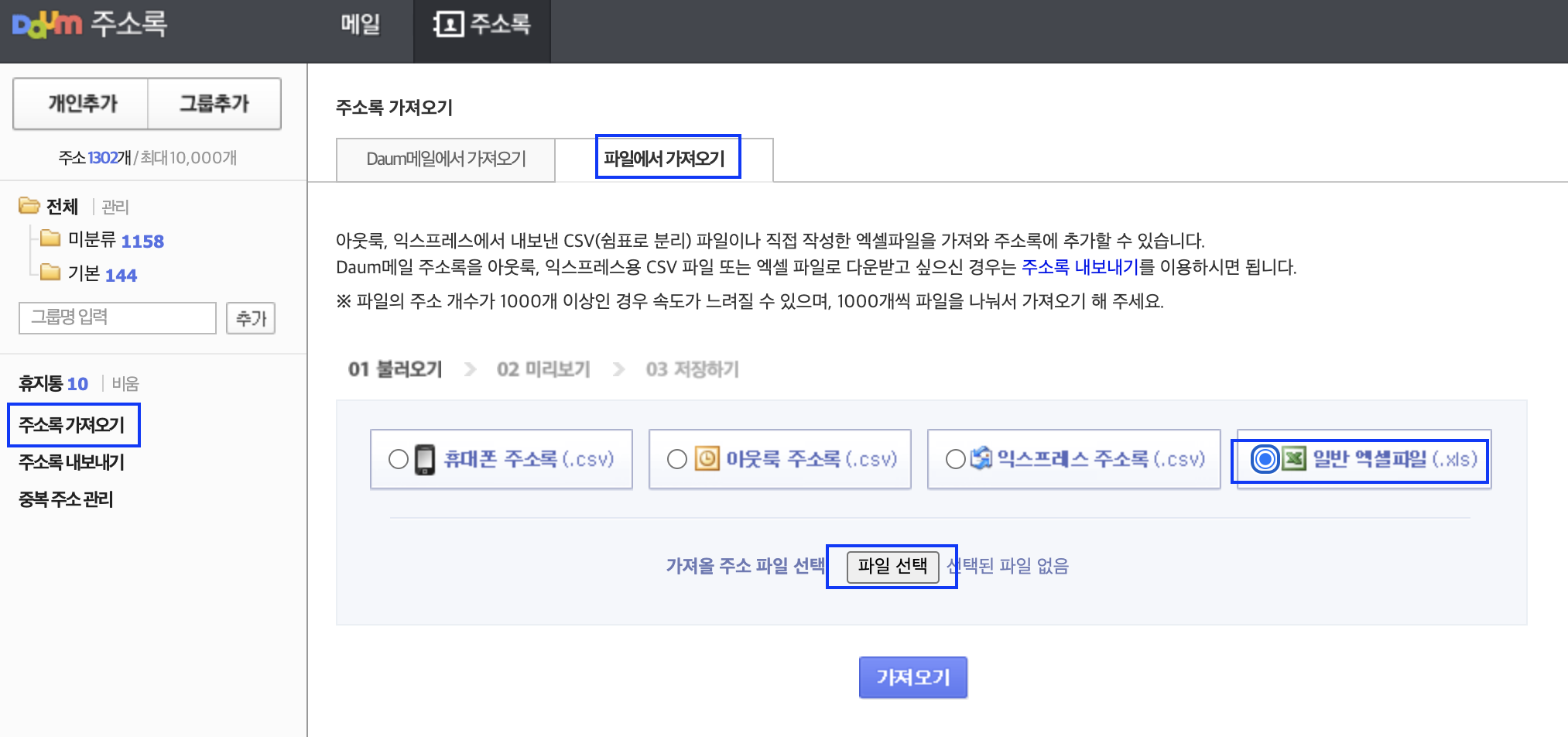그룹과 같은 이름으로 개인주소 추가가 안 돼요.
주소록에서는 그룹과 개인을 통틀어 중복된 이름으로 주소 추가를 하실 수 없습니다.
주소록의 주소를 Daum메일로 내보내기 하려면 어떻게 하나요?
좌측 메뉴에서 주소록 내보내기를 선택하세요.
우측 페이지에 “메일로 내보내기” 를 선택하세요.
내보낼 항목을 선택하신 후 주소록에서 내보낼 주소를 선택하세요.
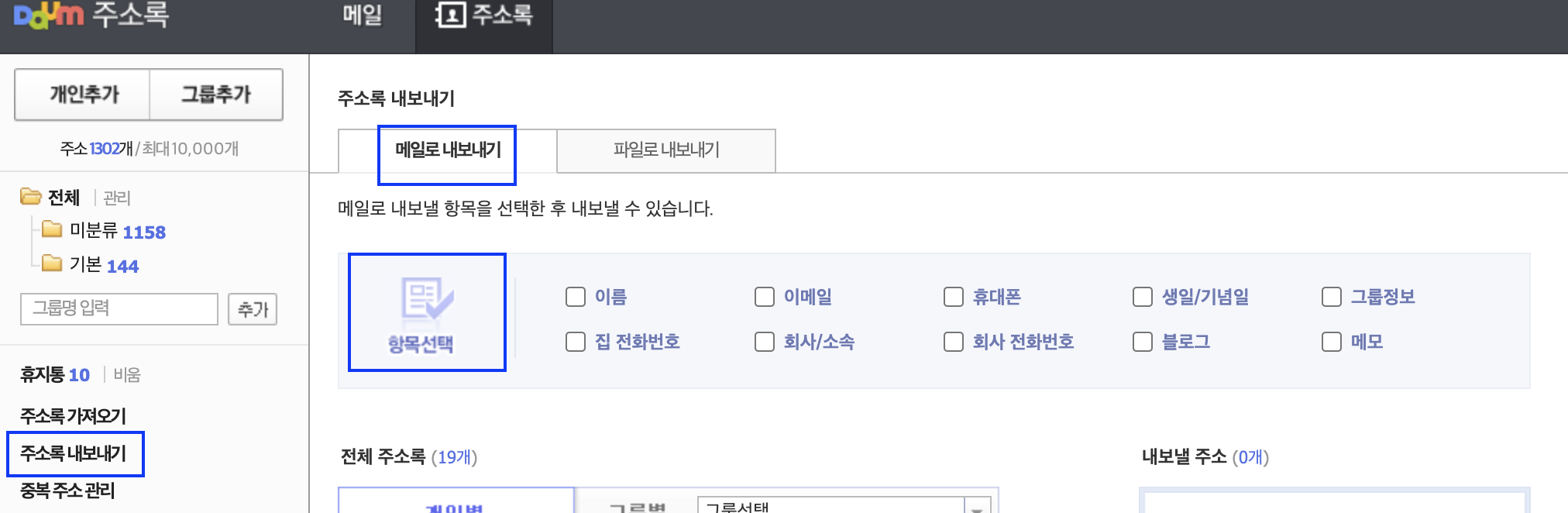
중앙의 [주소 추가] 버튼을 클릭하면 선택한 주소가 등록됩니다.
등록된 주소를 제거하시려면 등록된 주소를 선택 후 [주소 제거] 버튼을 클릭하세요.
내보낼 주소를 받을 메일 주소를 입력하세요.
받는이 입력창에 글자를 입력하시면 자동으로 메일 주소가 추천되며 그 중 해당하는 메일 주소를 클릭하면 받는이 입력창에 등록됩니다.
자주 찾는 연락처 메뉴를 클릭하면 고객님과 자주 연락한 메일 주소가 표시되며 메일 주소를 추가하면 받는이 입력창에 등록됩니다.
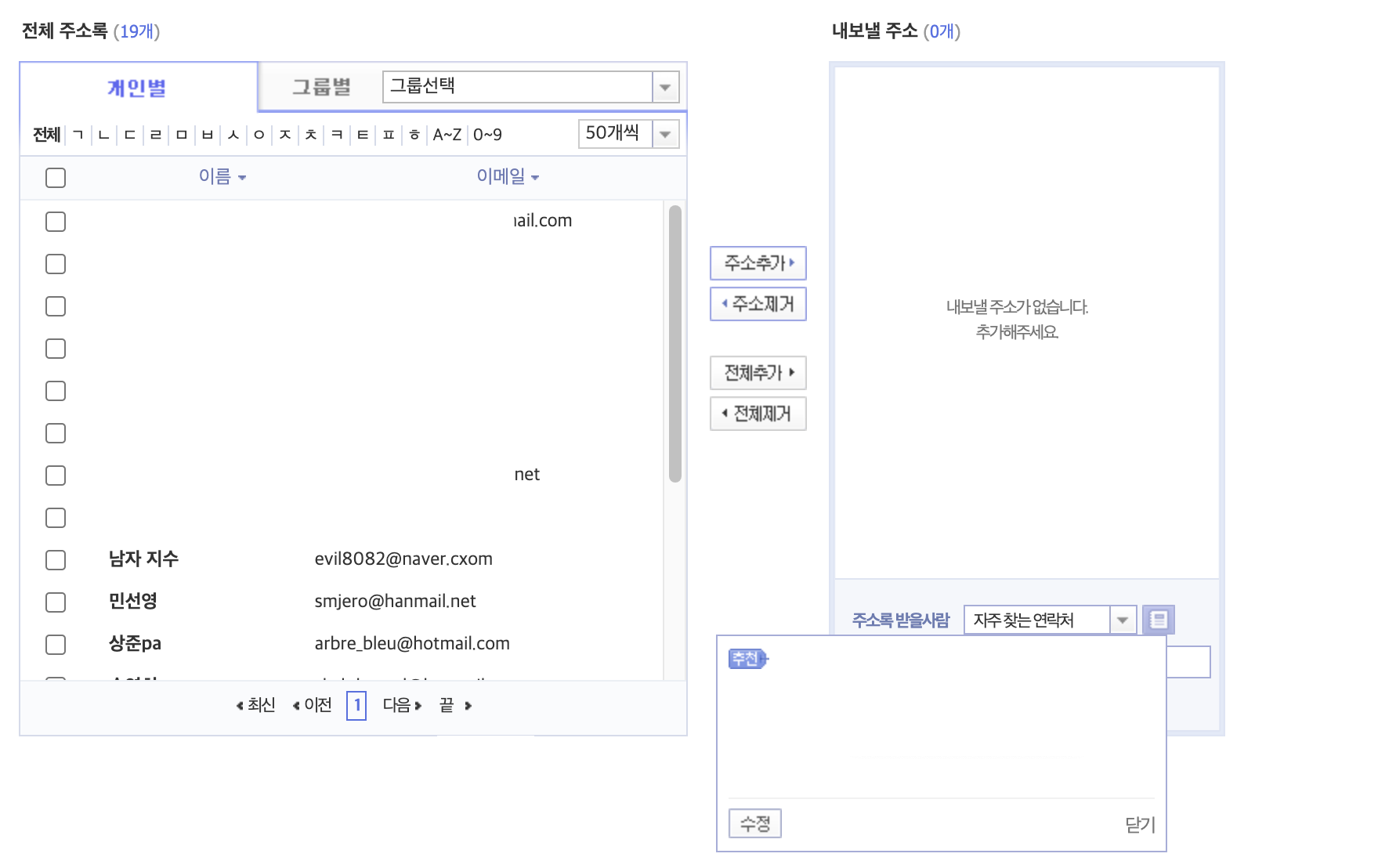
자주 찾는 연락처 글자를 클릭하면 나오는 [수정] 버튼을 클릭하면 자주 연락하는 지인을 편집하실 수 있습니다.
주소록 메뉴를 클릭하면 주소록 메일 주소가 표시되며 메일 주소를 추가하면 받는이 입력창에 등록됩니다.
주소록 삭제는 어떻게 하나요?
주소록 삭제 방법은 아래와 같습니다.
주소 삭제 방법
1. Daum 메일 페이지 > 왼쪽 하단 주소록 클릭
2. 왼쪽 목록에서 전체 혹은 그룹 선택 > 삭제할 주소 선택 후 "삭제" 클릭
3. 삭제 구분
- 그룹 목록에서 삭제 : 선택한 그룹 내에서만 해당 주소가 삭제되며, 다른 그룹에 있는 해당 주소는 삭제되지 않습니다.
- 전체 목록에서 삭제 : 선택한 그룹뿐만 아니라 주소록 전체에서 해당 주소가 삭제되어 휴지통으로 이동합니다.
4. 삭제 확인
원하시는 답변을 찾지 못하셨다면, 고객센터에 문의하여주세요